엑셀 중복값 합치기 쉽게하는 간단한 방법은?
엑셀을 사용하다보면 정말 많은 중복값이 생기게 됩니다.
특히나 단순 합계가 아니라 중복값끼리 합치는 것은 칼퇴를 부르는 엑셀 고수의 한 걸음이라고 할 수 있습니다.
엑셀 중복값 합치기 기능은 간단하지만 하나 알고 넘어가야 할 부분이 있습니다.
아래에서 엑셀 중복값 합치는 방법을 알아봅시다.
1. 엑셀 중복값 합치기 사용법
요약 설명
1. 엑셀을 켭니다.
2. 중복값을 합칠 칸을 선택해놓습니다.
3. 엑셀 상단에 데이터를 클릭합니다.
4. 데이터 탭 안에 있는 통합을 누릅니다.
5. 중복값을 합칠 셀을 드래그 해줍니다.
6. 첫행을 설정해주거나 설정하지 않은 상태로 확인을 클릭해주세요.
7. 중복값이 모두 합쳐집니다.
사진 설명
1. 엑셀에서 합치고 싶은 내용을 확인합니다.
아래 사진에서 본다면 일반도로는 일반도로끼리, 고속도로는 고속도로끼리, 고속화도로는 고속화도로 끼리 모아줘야 각 공사 분야마다 얼마의 매출을 올렸는지 알 수 있을 것 같습니다.

2. 옆에 빈 공간 아무데나 클릭해두고 데이터 - 통합을 클릭해줍니다.

3. 중복값이 있는 셀을 드래그해서 확인을 눌러주면 됩니다.
아래 차이점을 알고 합치기 기능을 사용해주세요.
2. 엑셀 중복값 합치기 첫 행 차이점
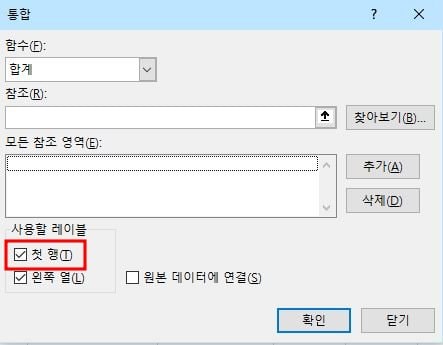
1. 위 사진을 보면 첫 행이라는 게 있습니다.
이 첫 행은 뭐냐면, 아래 사진에 공사 분야인 도로 종류 말고 오른쪽에 합계금액, 공급가액, 부가세를 포함해서 보여줄 것이라면 첫 행을 체크해서 사용합니다.

2. 하지만 위처럼 합계 금액이나 공급가액, 부가세 같은 상단 행이 필요 없다면 첫 행 필요없이 왼쪽 열만 사용하시면 됩니다.

이렇게 왼쪽 열만 사용하면 아래 처럼 나오게 됩니다.

3. 반대로, 첫 행만 필요하고 왼쪽 열이 없어도 된다면 왼쪽 열만 체크하지 않으면 되겠죠?
엑셀 중복값을 찾고 표시하는 방법은 아래 링크를 확인해주세요.
엑셀 중복값 찾기 (Ctrl F)
엑셀 중복값 찾기, Ctrl + F로 직접 안찾아도 가능하다! 엑셀에서 중복값을 찾을 때 가장 많이 사용하는 방법은 Crtl + F 입니다. 가장 보편적으로 사용하는 방법이지만, 한번에 보여지지 않고 이리
moneyonmymind.tistory.com
'컴퓨터, 모바일, IT' 카테고리의 다른 글
| 히어로 워즈(Hero wars) 티어 등급표 (0) | 2021.04.02 |
|---|---|
| 크롬 팝업차단 해제 방법 (0) | 2021.02.05 |
| 엑셀 중복값 찾기 (Ctrl F) (0) | 2021.01.22 |
| Gif 동영상 변환하는 방법 (0) | 2021.01.20 |
| 네이버 블로그 검색 비허용 하는 방법 (0) | 2021.01.19 |







